ዝርዝር ሁኔታ:
- ደረጃ 1: Cos'è Orange Pi Lite & Caratteristiche Tecniche
- ደረጃ 2 - ኮሳ በ Iniziare - ሃርድዌር
- ደረጃ 3 - ኮሳ በ Iniziare - ሶፍትዌር
- ደረጃ 4 Primo Avvio - Configurazione Iniziale
- ደረጃ 5: ሲአሞ ፕሮንቲ
- ደረጃ 6: ኮልጋርሲ አድ አድና ራቴ ዋይፋይ ይምጡ
- ደረጃ 7 - አግጊዮርናሬ ኢል ሲስተማ ይምጡ

ቪዲዮ: ብርቱካናማ ፒ ሊት - ኮሶ ኢ ኑ ኢንዚዛሬ - 7 ደረጃዎች

2024 ደራሲ ደራሲ: John Day | [email protected]. ለመጨረሻ ጊዜ የተሻሻለው: 2024-01-30 07:33

Benvenuto ፣ በ questo articolo scopriremo cos’è la scheda Orange Pi Lite e quali sono i passaggi fondamentali per iniziare ad usarla correttamente. Buona lettura!
ደረጃ 1: Cos'è Orange Pi Lite & Caratteristiche Tecniche

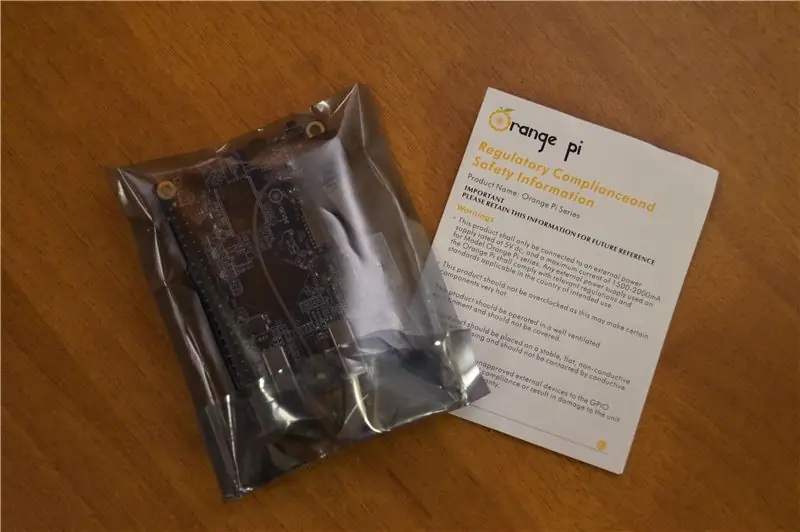

ኤል ኦሬንጅ ፒ ሊት ባለአንድ-ቦርድ ኮምፒውተር ፣ አንድ ሰው በኮምፒተር (quasi) tutto il needario per il funzionamento di un computer. La confezione è molto semplice: una scatolina di cartone, un foglietto con alcune avvertenze e’Orange Pi Lite in una busta antistatica. connettore CSI የግቤት ድምጽ: ማይክሮፎኖ የውጤት ቪዲዮ: HDMI የውጤት ድምጽ: HDMIAlimentazione: jack DC 5VPorte USB: 2x USB 2.0 + 1x USB OTGAltro: pulsante di accensione, LED di alimentazione e di stato, 40 pin GPIO, 3 pin UARTDimensioni: 69mm x 48mm
ደረጃ 2 - ኮሳ በ Iniziare - ሃርድዌር

ይምጡ። mancano veramente poche cose.
Alimentatore 5V USB - LINKCavo USB jack 4.0mm - LINKMicroSD - LINKCavo HDMI - LINK Tastiera e mouse - LINK
በኤችዲኤምአይ ፣ በኤችዲኤምአይ ፣ በአይጤ (አንቼ ኖርማል ፣ በዩኤስቢ) እና በአሉታቶር ዩኤስቢ (በቤኒሲሞ አንድ ካርካቶር ዳ ስማርትፎን) non c’è bisogno di comprarne di nuovi. La stessa cosa vale per la MicroSD; io consiglio quella linkata qui sopra perchè ha un ottimo rapporto qualità prezzo ed è molto veloce, caratteristica fondamentale per sfruttare il mini PC al pieno delle sue potenzialità.
Potete acquistare l'Orange Pi Lite qui (LINK) oppure, con qualche euro in più, c'è il kit comtosto dalla scheda, cavo USB jack 4.0mm e case protettivo (LINK)።
ደረጃ 3 - ኮሳ በ Iniziare - ሶፍትዌር
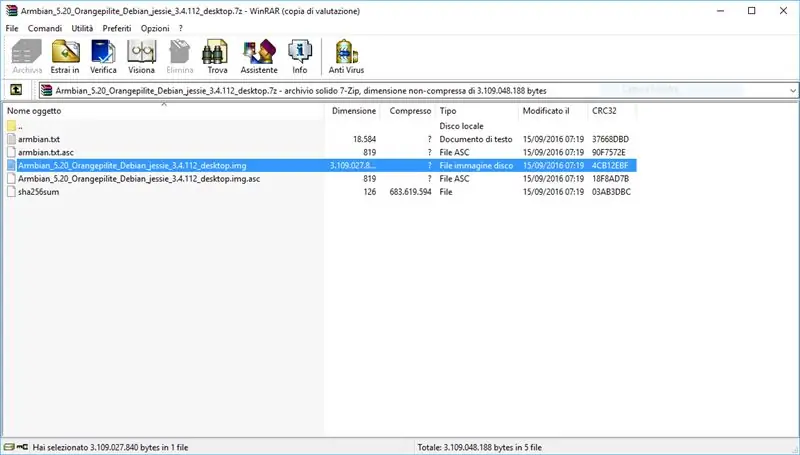
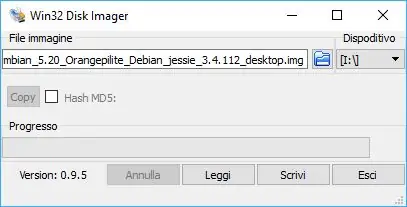
ኦራ ፓሲአሞ አላ ፕራፕራዚዮን ዴል ሲስተም ኦፔራቲቮ።
በማይክሮ ኤስዲ ኤስ ፣ በኢዮ consiglio questo (LINK) se non ne avete già uno. Scaricate successivamente Win32 Disk Imager (LINK) እና il systemma operativo ፣ armbian (LINK). Estraete il file.img di armbian con un gestore di archivi compressi WinRAR o 7-Zip. Caricate con Win32 Disk Imager il file prima estratto sulla MicroSD; ኢል processo potrebbe durare alcuni minuti.
Inserite la MicroSD nell'Orange Pi Lite እና collegate il tutto; i 2 piccoli led dovrebbero accendersi e iniziare a lampeggiare.
ደረጃ 4 Primo Avvio - Configurazione Iniziale
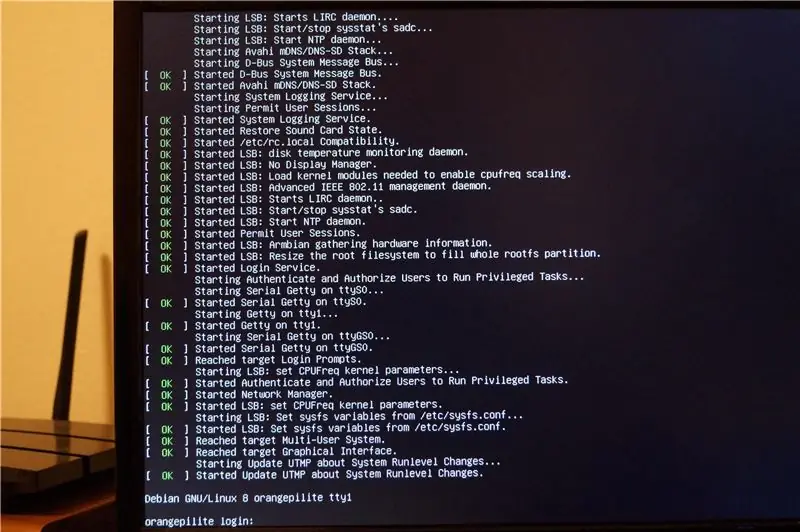

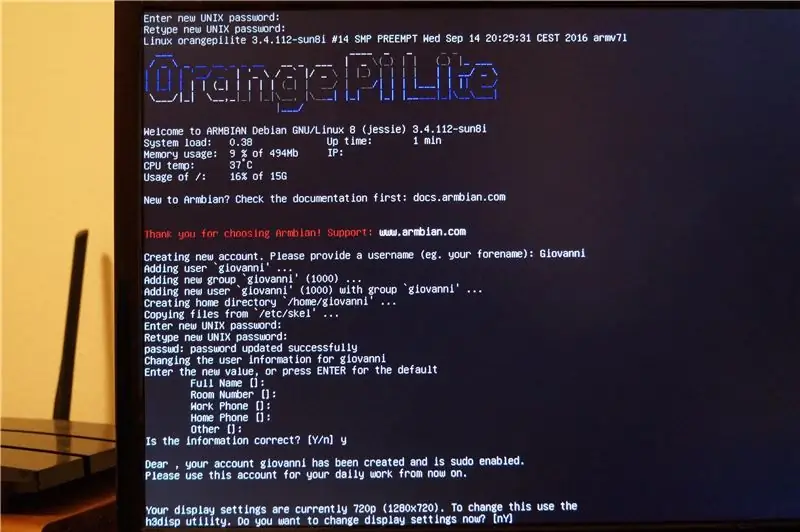
Appena dopo aver collegato l'alimentazione sullo schermo inizieranno a scorrere molte scritte; aspettiamo il completamento del primo avvio che potrebbe durare alcuni minuti.
Una volta finito ci verrà chiedo di inserire alcuni dati (le parti da digitare sono in grassetto): orangepilite login: rootPassword: 1234 (current) UNIX password: 1234 -Dovete scegliere una nuova password per l'account amministratore (root) - አዲስ የ UNIX ይለፍ ቃል ያስገቡ - vostra scelta አዲስ የ UNIX ይለፍ ቃል እንደገና ይፃፉ - ይምጡ - Dovete scegliere uno የተጠቃሚ ስም በአንድ ኢል vostro መለያ ግለሰባዊ - አዲስ መለያ መፍጠር። እባክዎን የተጠቃሚ ስም ያቅርቡ (ለምሳሌ ፣ የእርስዎ ቅድመ ስም) - vostra scelta - Dovete scegliere una password per il vostro account personale - አዲስ የ UNIX ይለፍ ቃል ያስገቡ - vostra scelta አዲስ የ UNIX ይለፍ ቃል እንደገና ይድገሙ - sopra - Se volete ፣ informazioni personali ኑ ይምጡ። nome, numero di telefono, ወዘተ. Lasciate i campi bianchi in caso contrario - አዲሱን እሴት ያስገቡ ፣ ወይም ለነባሪ ENTER ን ይጫኑ […] መረጃው ትክክል ነው? [Y/n] y - Se volete cambiare la risoluzione dello schermo digitate y, altrimenti - የማሳያ ቅንብሮችን አሁን መለወጥ ይፈልጋሉ? [nY] a vostra scelta-Il seguente passaggio è da seguire solo se avete digitato y ---- Digitare al posto di # il numero dell'impostazione desiderata scegliendo dall'elenco sovrastante-h3disp -m #-Riavviare il sistema በአንድ መደምደሚያ ላ ፕሮራጅራ ዲ configurazione iniziale -ዳግም ማስጀመር
ደረጃ 5: ሲአሞ ፕሮንቲ

Una volta completato il riavvio ci ritroveremo davanti ad un classico desktop, simile a Windows, chiamato LXDE. Ora possiamo utilizzare il nostro nuovo mini pc come meglio crediamo, sfruttando anche i comodi software preinstallati che ci permetto di fare molte cose, ጓርዳሬ ቪዲዮ ፣ ascoltare musica e tanto altro)።
Nei prossimi 2 passaggi facoltativi vi mostrerò come effettuare il collegamento ad una rete WiFi e come aggiornare il sistema.
ደረጃ 6: ኮልጋርሲ አድ አድና ራቴ ዋይፋይ ይምጡ

Una volta raggiunto il ዴስክቶፕ ባስታ ጠቅታ sull'icona del cavo di rete disconnesso (con la x rossa) nell'angolo superiore destlo dello schermo.. Una volta eseguiti questi semplici passaggi possiamo navigare in internet (il browser Firefox e già installato) e aggiornare il sistema.
ደረጃ 7 - አግጊዮርናሬ ኢል ሲስተማ ይምጡ


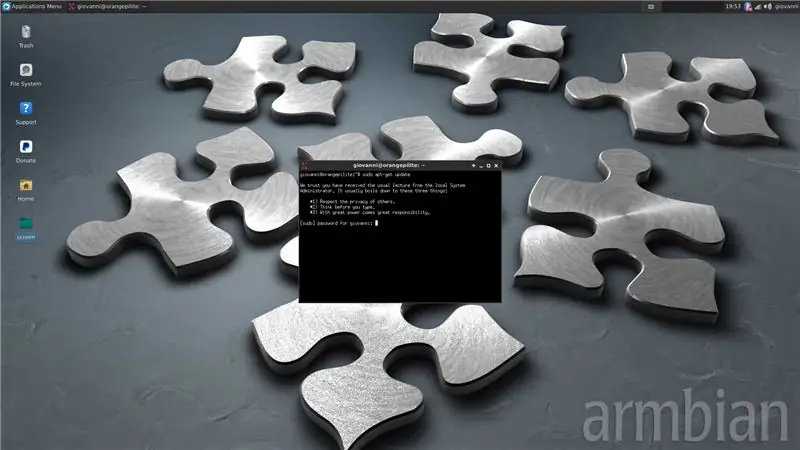

ኦራ ቼ ሲአሞ አንቼ ኮኔሲ ማስታወቂያ በኢንተርኔት ፖሲዮሞ አጊዮርናሬ ኢል ሲስተም ኖን።
አቴንስዮን! Questo processimento puo durare የተለያዩ ማዕድናት እና non può essere interrotto -
አፕሪል ኢል ተርሚናሌ ዳል ሜኑ ዴይ ፕሮግራሚ አልታ በ sinistra e digitare il comando sudo apt-get update. Vi verra chiesta la password del vostro account, insertitela e premete invio. Una volta terminata questa operazione (della durata di qualche minuto) ዲጂት ኢል comando sudo apt-get upgrade. Quando richiesto digitare ye premere invio per continuare con l'installazione degli aggiornamenti.
ኡና ቮልታ ተርታሚ ሲአሞ ፍቺን ያካተተ ፕሮቲቲ ማስታወቂያ utilizzare il mini pc. Spero che questa guida sia stata d'aiuto. Buon divertimento!
በ domande e informazioni lasciate ንጹህ አንድ commento አንድ questo ልጥፍ; cercherò di rispondere al più presto possibile.
የሚመከር:
ብርቱካናማ የብሉቱዝ ድምጽ ማጉያ - 4 ደረጃዎች (ከስዕሎች ጋር)

ብርቱካናማ የብሉቱዝ ድምጽ ማጉያ - ዛሬ ይህንን የብሉቱዝ ድምጽ ማጉያ እንዴት እንደሚገነቡ አሳያችኋለሁ። በአንፃራዊነት ርካሽ ቁሳቁሶችን በመጠቀም የሚወዱትን ሙዚቃ በብሉቱዝ በኩል የሚጫወት ገመድ አልባ ድምጽ ማጉያ መስራት ይችላሉ
ብርቱካናማ ፒ ፕላስ 2 - አርምቢያን (በ SDcard ወይም በ 16 ጊባ ማህደረ ትውስታ ላይ!) - አዘምን - 6 ደረጃዎች

ብርቱካናማ ፒ ፕላስ 2 - አርምቢያን (በ SDcard ወይም በመርከብ ላይ 16 ጊባ ማህደረ ትውስታ!) - አዘምን - ሰላም ሁላችሁ! ይህ የእኔ የመጀመሪያ አስተማሪ እና እንግሊዝኛ የአፍ መፍቻ ቋንቋዬ አይደለም ፣ ስለዚህ እባክዎን በእኔ ላይ አይጨነቁ። ለመጀመር ፣ ብርቱካን Pi Plus 2 ልክ እንደ Raspberry Pi ግን በጣም ፈጣን የሆነ ትንሽ መሣሪያ ነው! ለ Raspberry Pi ትልቅ ኮምዩኒቲ አለ
ብርቱካናማ ፒ ስማርትፎን 7 ደረጃዎች

ብርቱካናማ ፒ ስማርትፎን-በዚህ ትምህርት ውስጥ ፣ android KitKat 4.4 ን እያሄደ እንዴት ዘመናዊ ስልክ እንደገነባሁ እና ያ አንዳንድ ልዩ ጥቅማጥቅሞች እንዳሉት አሳያችኋለሁ! ፣ ማይክሮፎን እና የጆሮ ማዳመጫ መሰኪያ-ድጋፍ ለ s
SSH እና VNC አገልጋይን በመጠቀም ባለ ብርቱካናማ ፒን ያለ ሞኒተር ይጠቀሙ - 6 ደረጃዎች

SSH እና VNC አገልጋይን በመጠቀም ብርቱካናማ ፒን ያለ ሞኒተር ይጠቀሙ -ብርቱካናማ ፒ እንደ አነስተኛ ኮምፒተር ነው። ልክ እንደ HDMIUSBEthernetIT አንዳንድ ልዩ ወደቦች አሉት እንደ ዩኤስቢ OTGGPIO ራስጌዎች ኤስዲ ካርድ SlotParallel Camera Port ብርቱካናማ ፒን ለማንቀሳቀስ ከፈለጉ ፍላጎት ሊኖርዎት ይገባል
ብርቱካናማ PI HowTo በዊንዶውስ ስር ለዊንዶውስ የሱኒ መሣሪያን ያጠናቅቁ - 14 ደረጃዎች (ከስዕሎች ጋር)

ብርቱካናማ PI HowTo: በዊንዶውስ ስር ለዊንዶውስ የሱኒ መሣሪያን ያጠናቅቁ - ቅድመ -ሁኔታዎች - ዊንዶውስ የሚያሄድ ሀ (ዴስክቶፕ) ኮምፒተር ያስፈልግዎታል። የበይነመረብ ግንኙነት። ብርቱካናማ ፒአይ ቦርድ። የመጨረሻው አማራጭ ነው ፣ ግን እርግጠኛ ነኝ ፣ እርስዎ ቀድሞውኑ እንዳለዎት። ያለበለዚያ ይህንን አስተማሪ አያነቡም። የብርቱካን ፒአይ ኃጢአት ሲገዙ
